96编辑宝插入视频的方法
2022-12-02 11:24:56作者:极光下载站
很多小伙伴在使用96编辑宝软件编辑文章时,经常会需要在文章中添加一些图片、二维码、视频或是音乐等,这些需求在96编辑宝中都能得到满足,我们可以直接在工具栏中找到图片、多图以及视频等工具,有的小伙伴可能不知道该怎么将自己需要的视频插入到文章中,其实很简单,我们需要先在腾讯视频中找到需要的视频,然后复制它的链接,接着在96编辑宝中打开视频工具,然后将链接粘贴进去,最后点击确认选项即可。有的小伙伴可能不清楚具体的操作方法,接下来小编就来和大家分享一下96编辑宝插入视频的方法。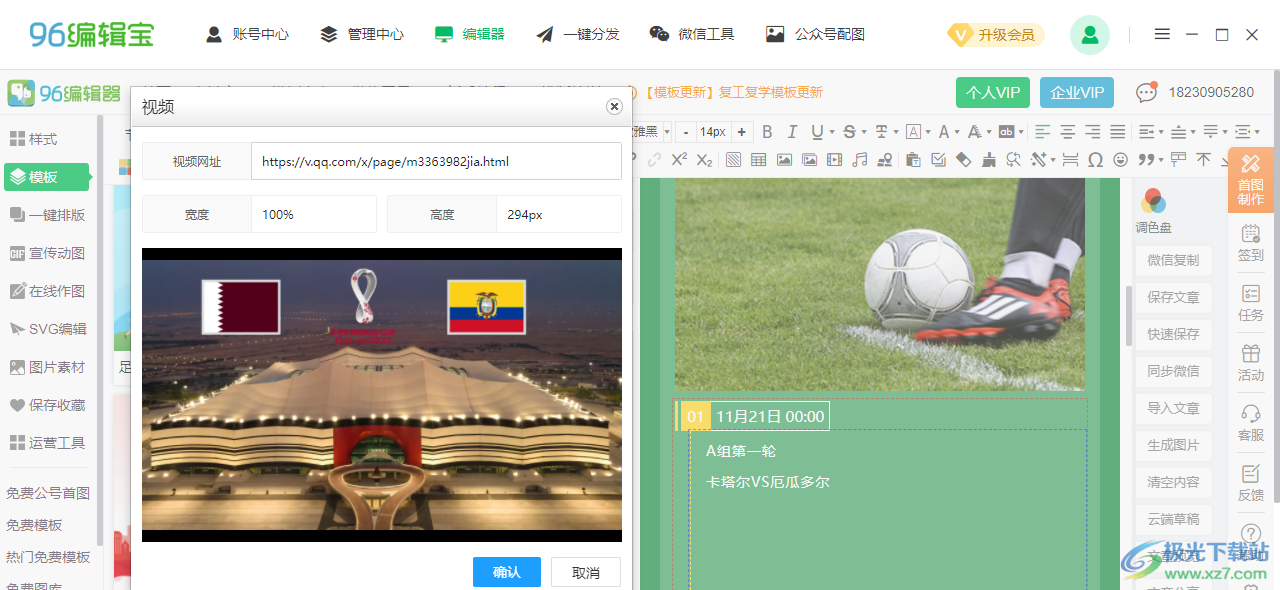
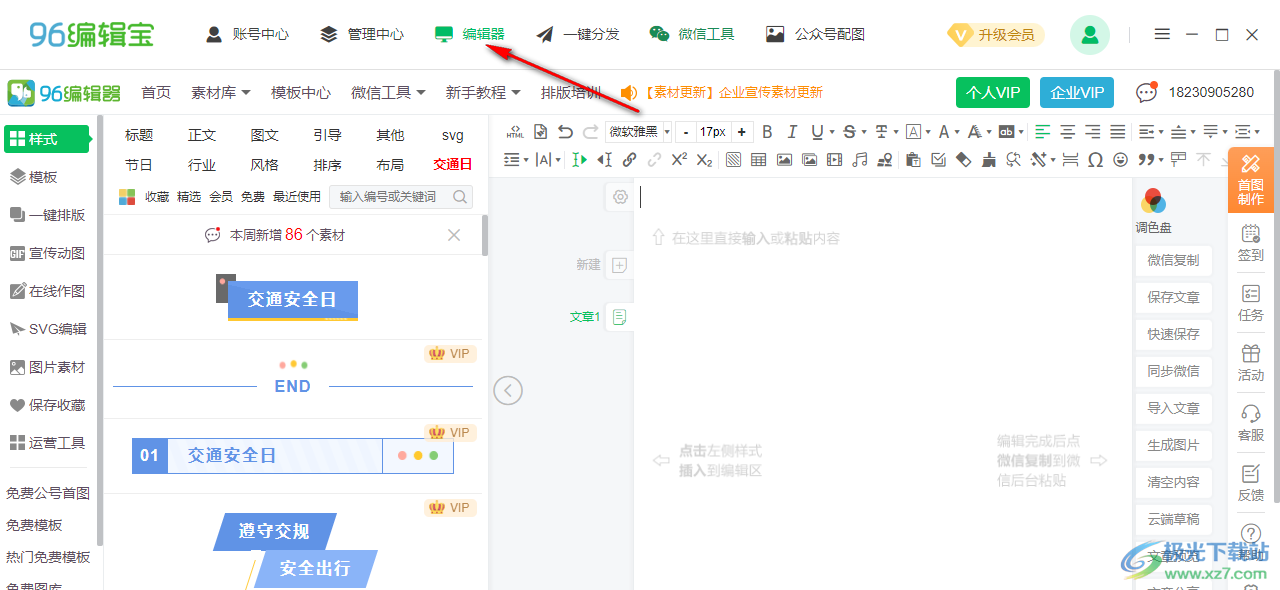
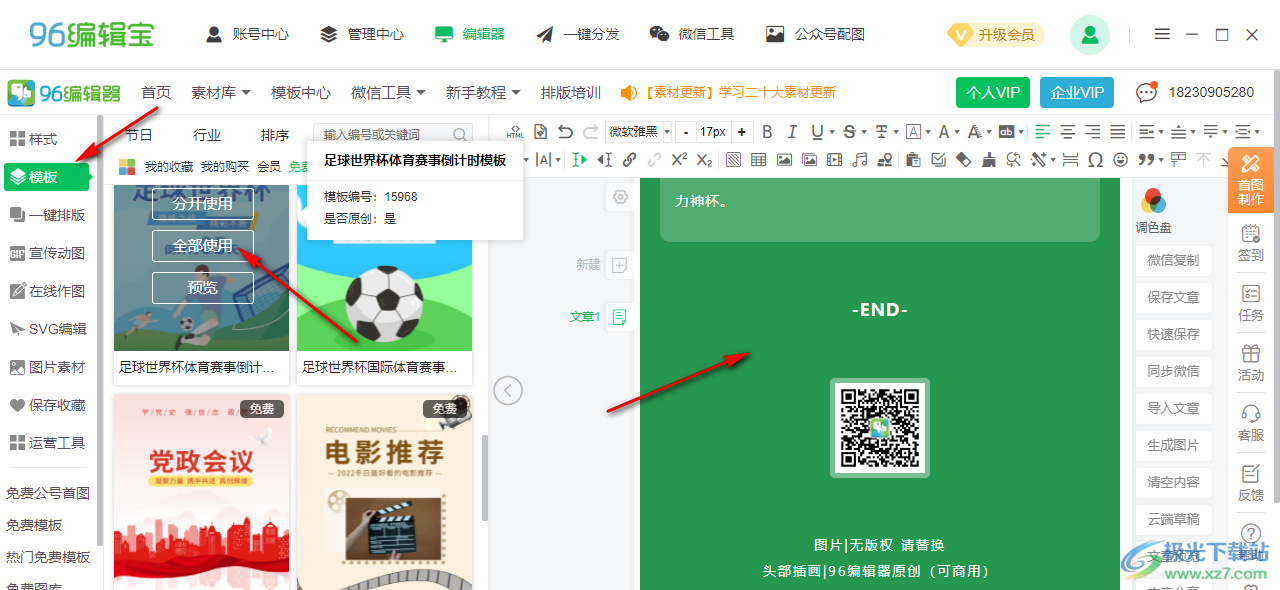
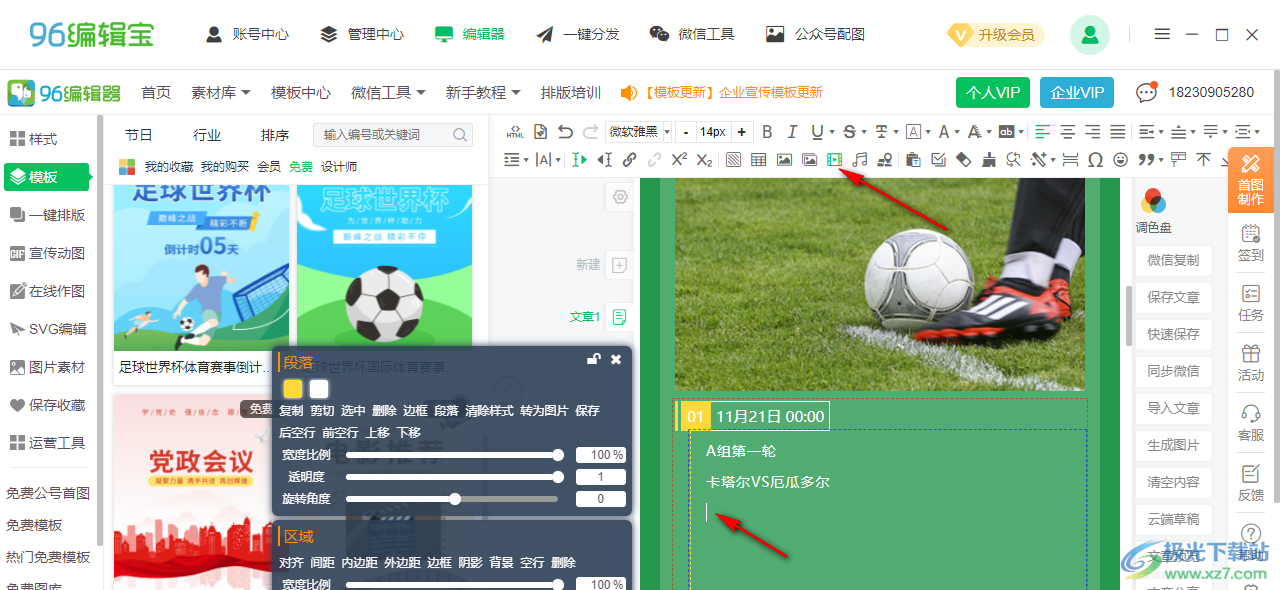
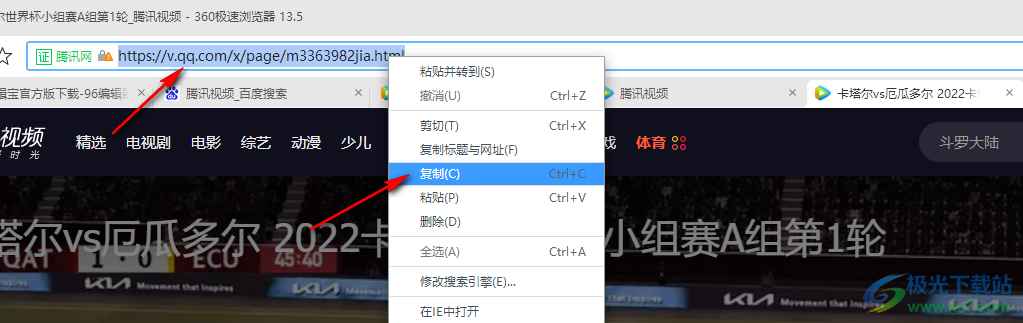
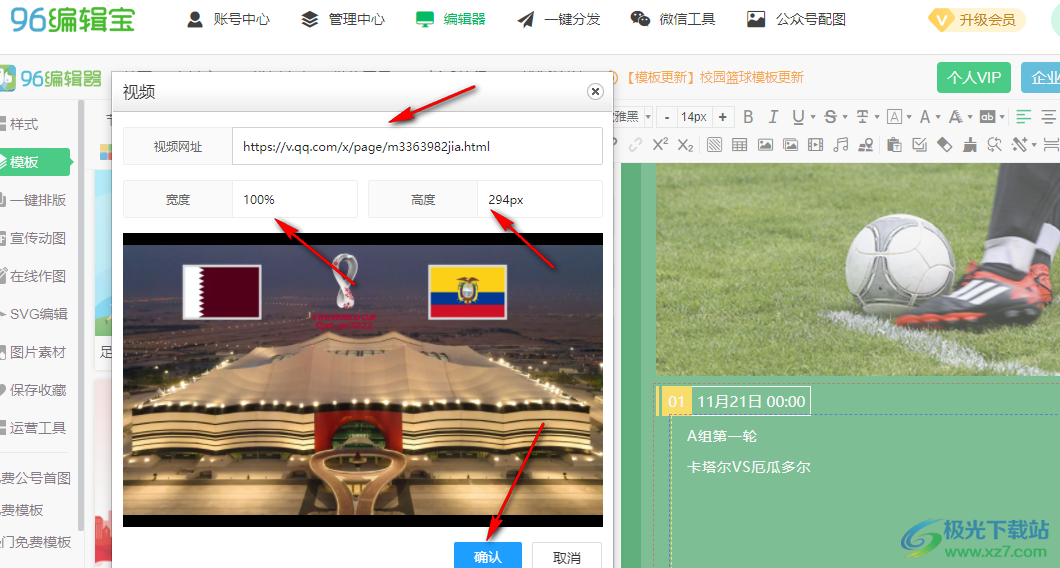
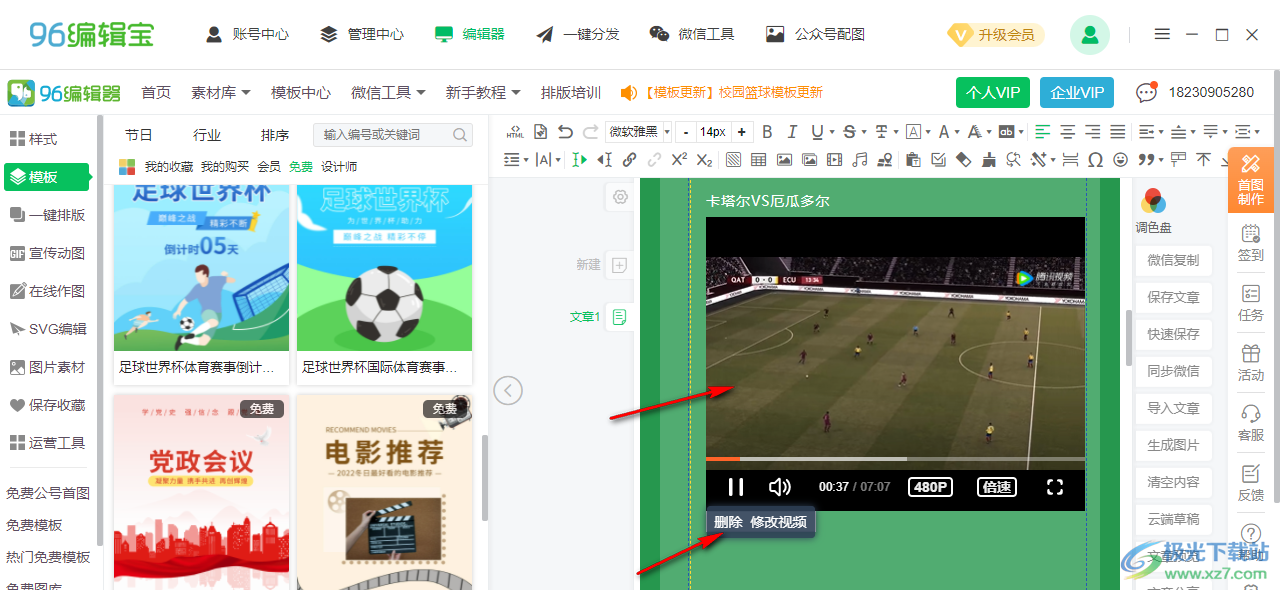
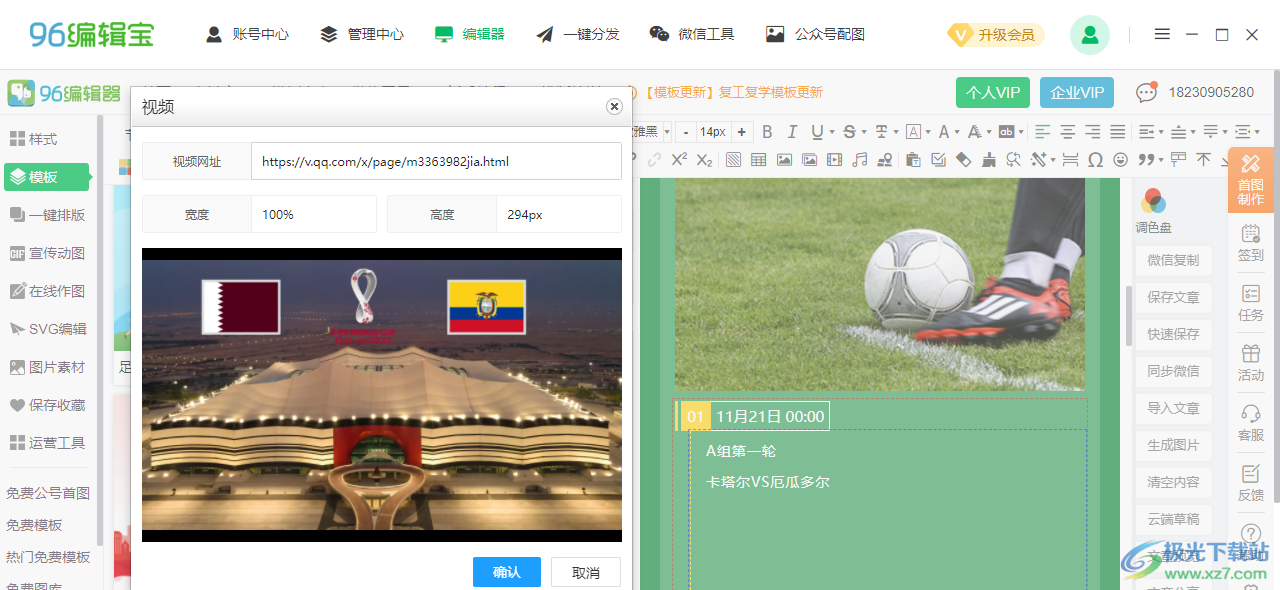
方法步骤
1、第一步,我们先打开96编辑宝软件,然后扫描二维码关注该软件公众号,进入软件首页,在首页中点击“编辑器”选项
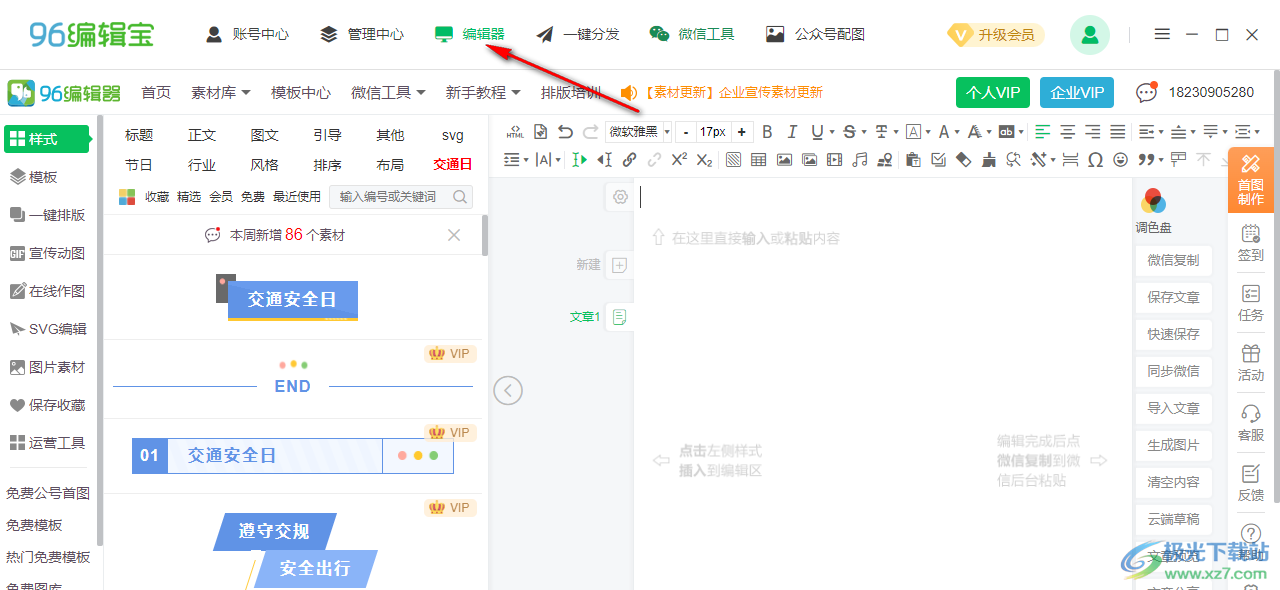
2、第二步,在编辑器页面中我们先点击左边的模板选项,然后选择一个自己需要的模板,然后点击“全部使用”或“分开使用”选项
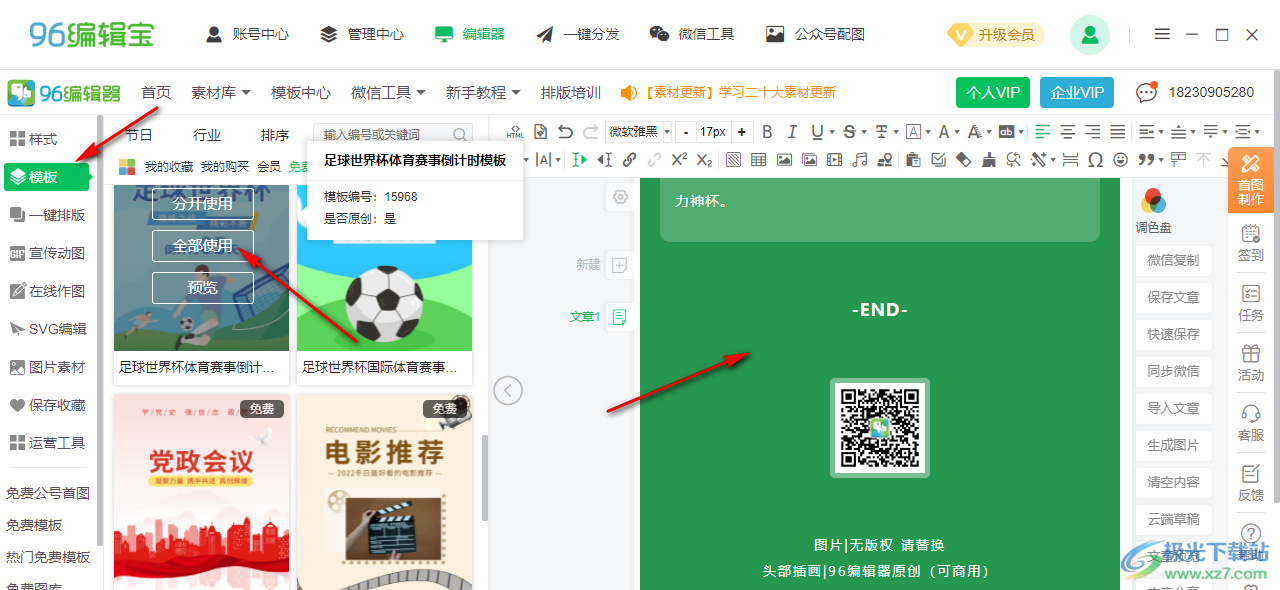
3、第三步,接着我们在文章编辑页面中找到自己需要插入视频的位置,点击该处,然后在工具栏中找到视频图标
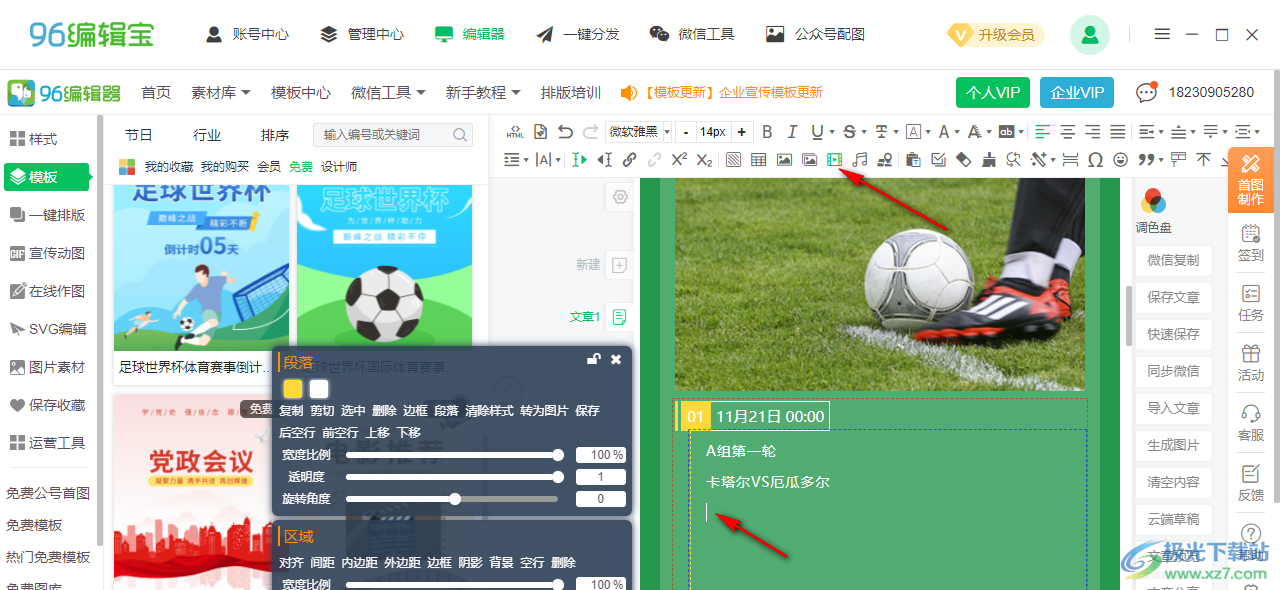
4、第四步,在打开视频图标之前,我们需要先在腾讯视频页面中找到自己需要的视频,然后复制该视频的网址
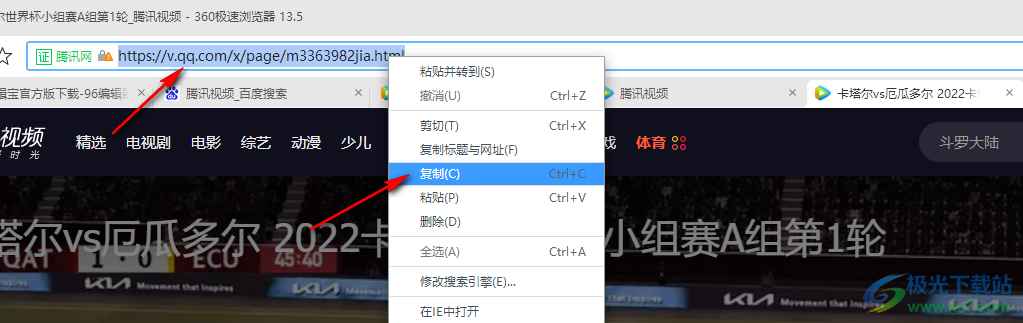
5、第五步,进入96编辑宝的视频页面之后,我们在该页面中将复制的视频网址进行粘贴,然后可以设置视频的宽度和高度,接着点击“确认”选项
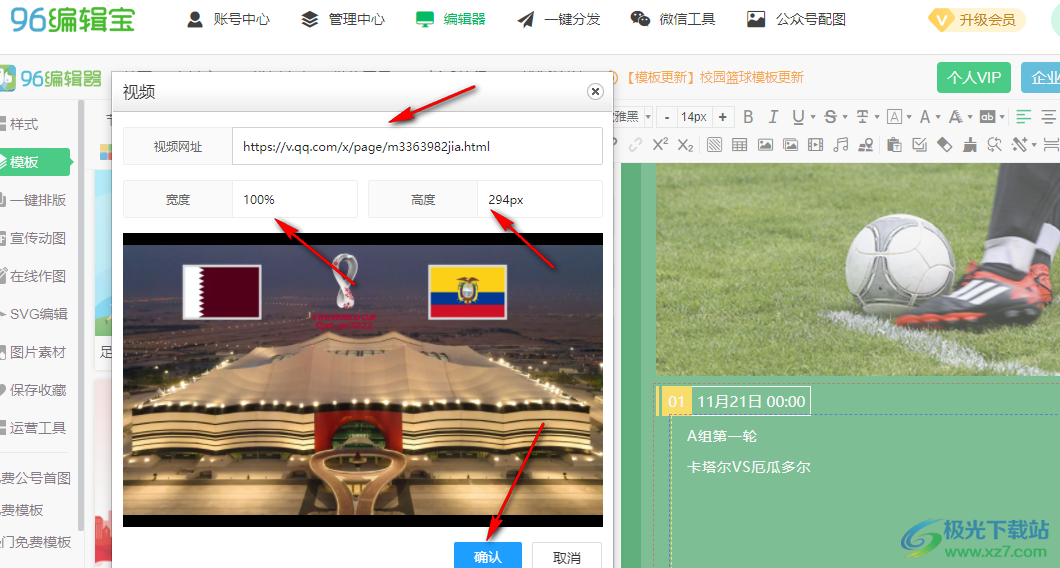
6、第六步,插入视频之后我们在文章页面中就能点击播放图标对视频进行播放,查看视频效果了,同时我们还可以选择“删除”或是“修改视频”
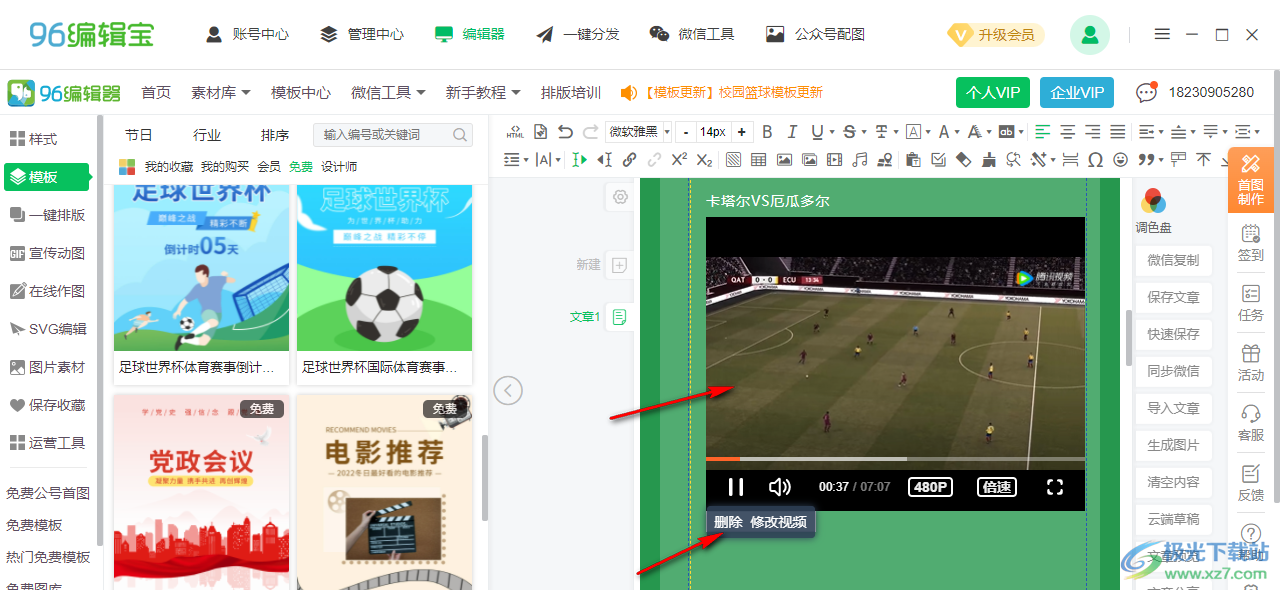
以上就是小编整理总结出的关于96编辑宝插入视频的方法,我们先打开96编辑宝然后进入编辑器页面,在该页面中我们先采用一个模板,然后点击模板中需要添加视频的位置,再点击视频工具,接着在视频页面中将准备好的视频链接进行粘贴并点击确认选项即可,感兴趣的小伙伴快去试试吧。
